旧有线校园网多拨
如果你住在新校园网无法普及并且也没办理任何宽带并且流量也不想用的话,旧有线校园网或许是你最后的选择。
可是旧有线校园网如此之慢,为什么呢?
电川之恋:
在2010年之前, 川大江安校区的教育网(或称校园网)宿舍端口限制为1Mbps;然而在2010年却降至目前的512Kbps。在这个每9个月光纤的数据传送速度就能提高一倍的年代里,这简直是不可思议。当相同速度的带宽每隔一两年价格就会减半的时候,川大校园网却反其道而行;在同样的价格(免费)之下,带宽下降一半相当于涨价一倍。这种显然违反自然的经济规律的做法难以理喻,然而校方和电信方从来没有相关解释。
飞扬俱乐部:对电信的意见反映以及说明
第六,针对江安校区教育网(@edu),我们要求电信方面将川大江安校区教育网带宽恢复至2010年前1Mbps的水平(2010年降至目前的512Kbps)。(这些年带宽资源应该不是问题了。)
所以,有什么办法能够改善这种奇慢无比的网络么。有的,由于旧校园网是通过拨号获取的网络,并且密码随意不需要认证,故可以通过多次拨号提升带宽。
但是请注意,通过多次拨号提升的带宽仅能在多线程网络场景中发挥作用,并且由于拨号给的是公网IP,对于限制了IP数的网络服务也是无效的。因此即使通过多拨,你的网络可能也只有在多线程下载方面有一些提升了(见后续文章),其余方面例如看视频的速度可能并没有什么提升。
了解了这些之后,以下我将使用路由器和高恪固件演示如何多拨,你也可以使用潘多拉固件,总之步骤都大同小异:设置虚拟接口、设置账号密码、设置负载均衡策略。
首先在高恪固件中,关闭原来的wan物理接口(例如:wan2启用单线多拨、wan2的物理口配置成‘不使用该接口’即可),在网络设置的外网配置里针对你要拨号的接口选择即可。
之后,在【多线设置】——>【单线多拨】中点击添加,填上用户名scu@edu和密码(随意,例如123)即可,可对物理口进行多次拨号,具体次数依据路由器CPU决定,这里我的路由器处理能力太渣了,所以只选择拨号24次。此外,一定不要选择并发拨号模式,会掉线。带宽自定义为64K/s。你也可以在批量设置里填入:
wan scu@edu 1 0 拨号次数 cernet customx 64 64
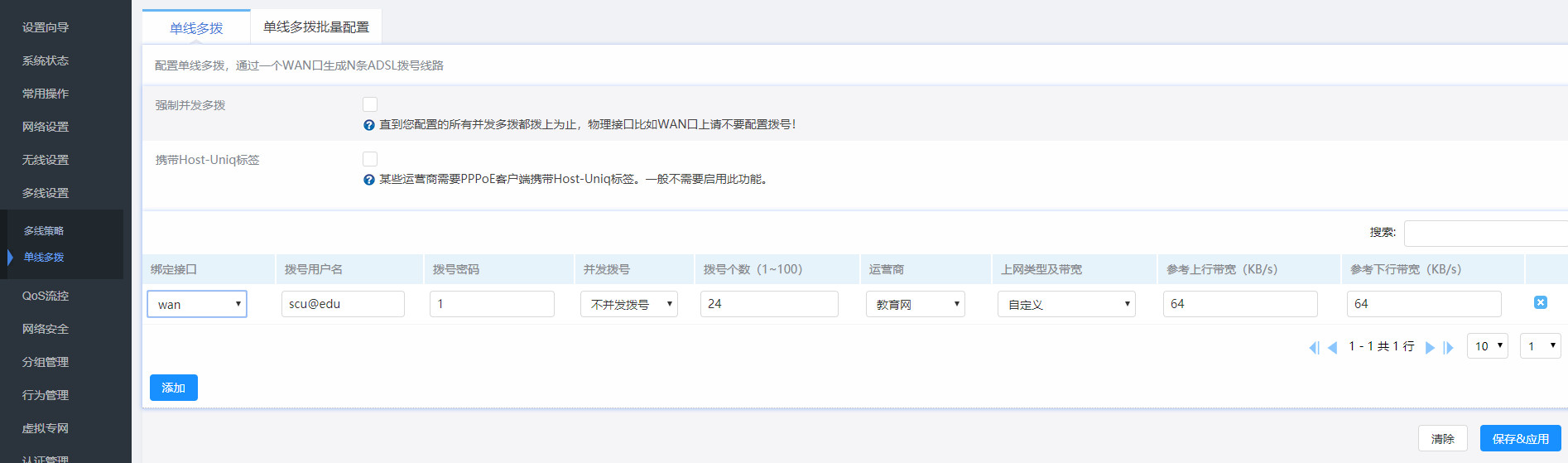
多拨参数
再之后,在【多线设置】——>【多线策略】中点击多线设置,设置模式为负载均衡,负载均衡模式为地址加端口,随便选一个刚刚创建的虚拟接口做主接口。保存。之后拨号成功就可以正常上网了。当然,你也可以根据需求选择其他模式。
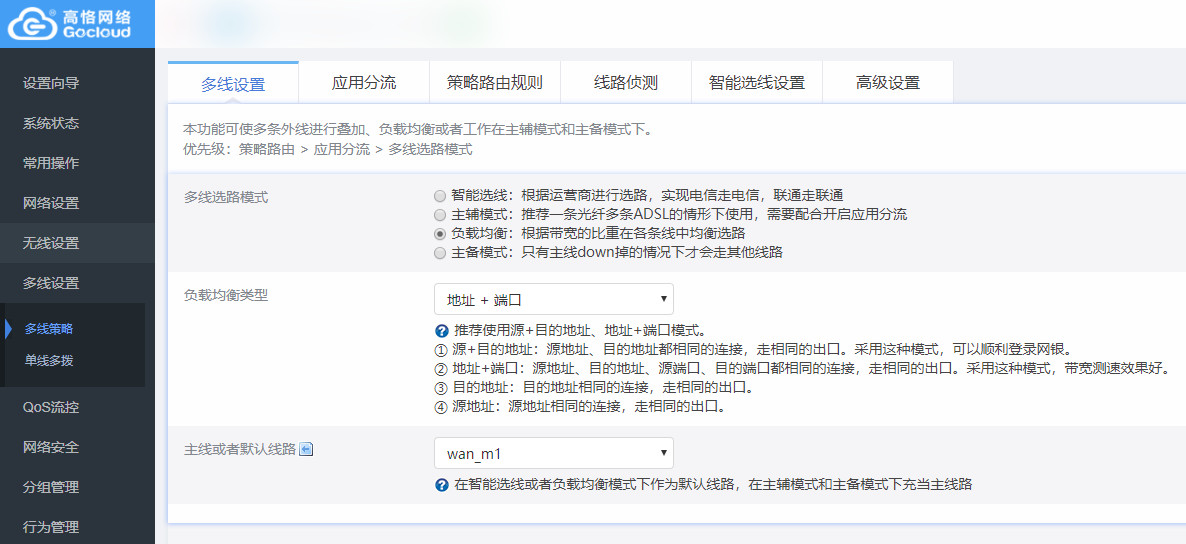
多线策略
以下是使用IDM以32线程下载Gdrive文件时的速度,可见虽然拨号24次理论带宽是12Mbps,但是实际上只有9Mbps左右。不过这个速度也还行。
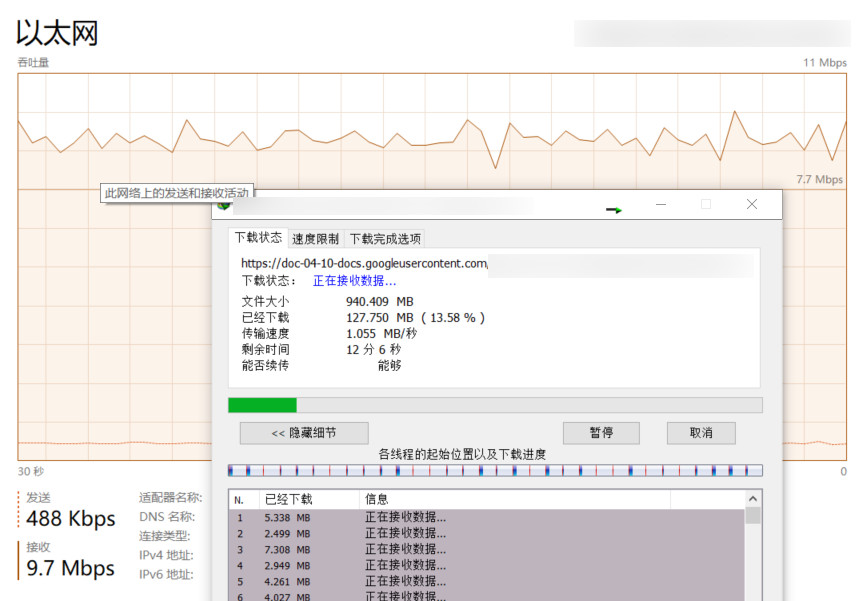
24拨速度